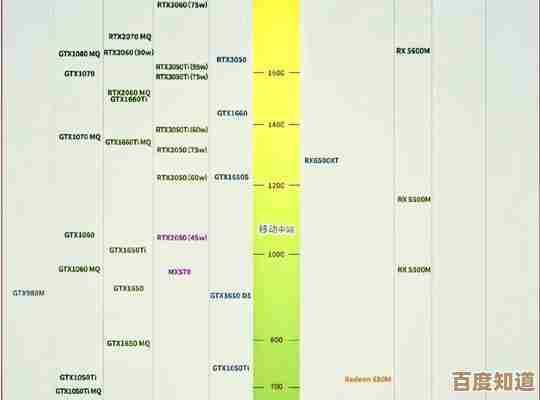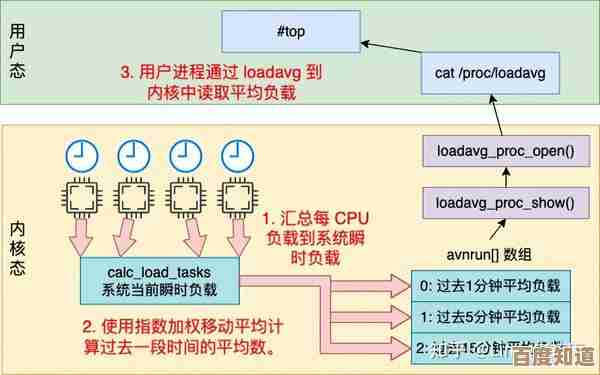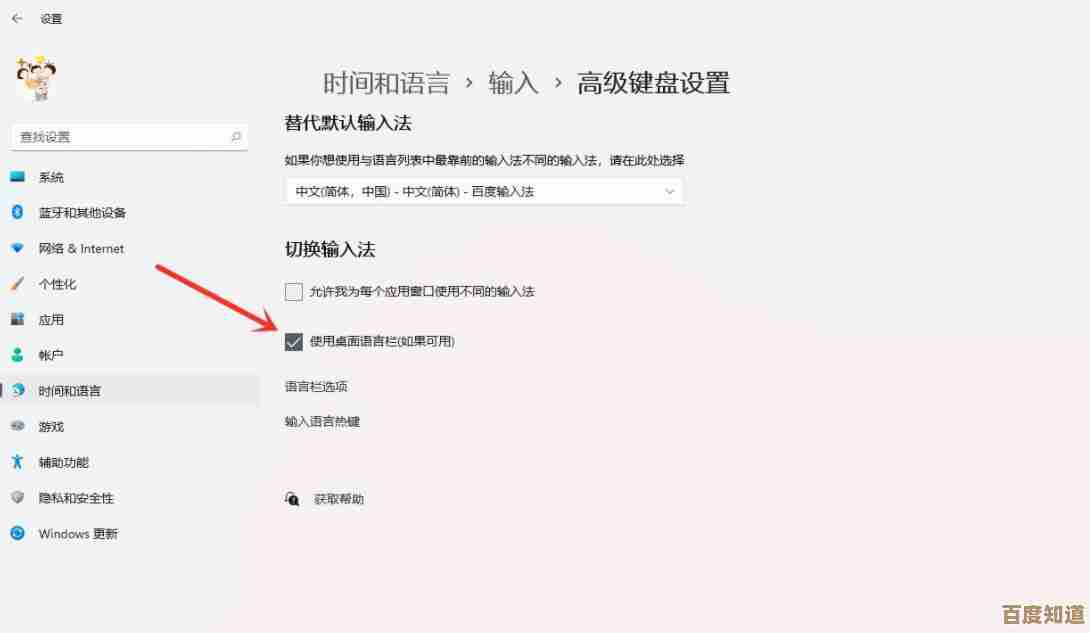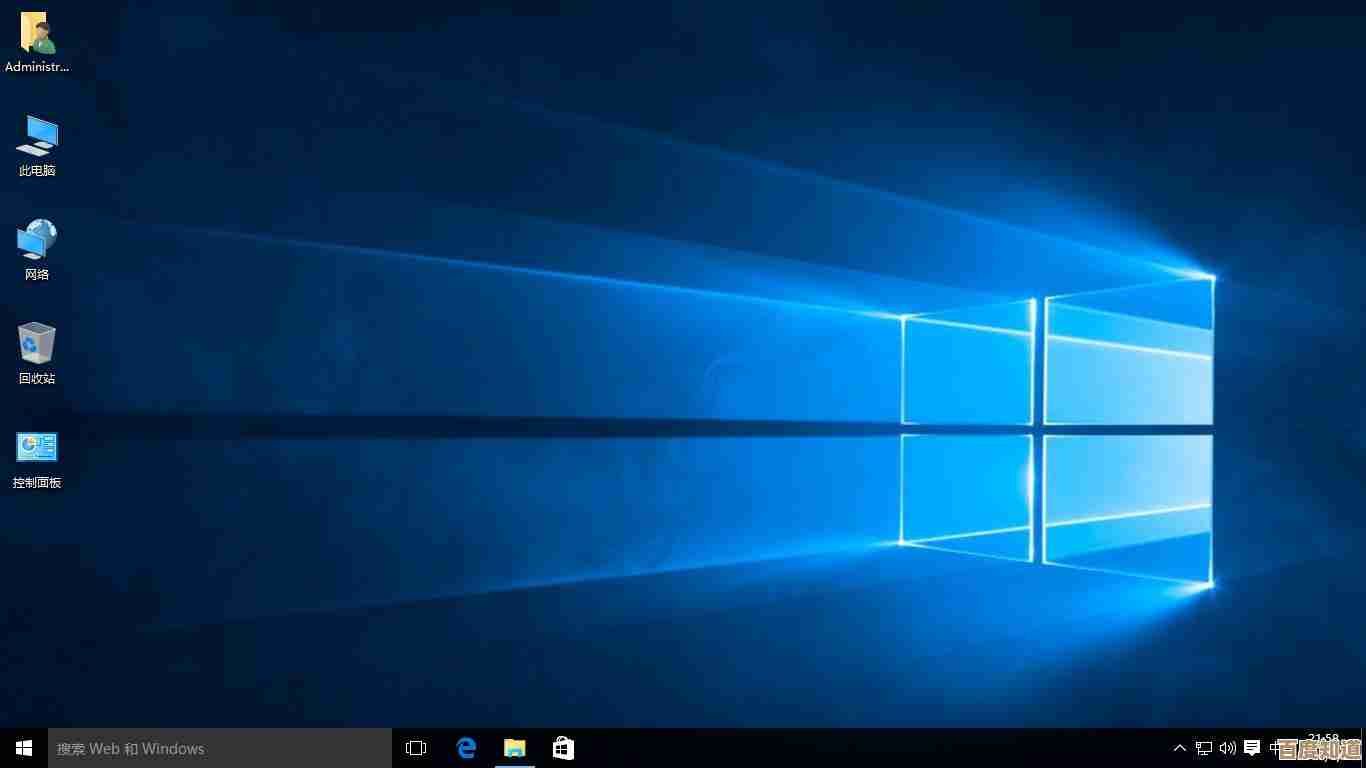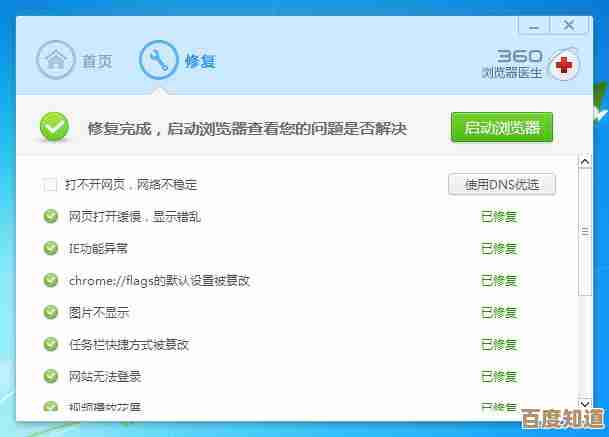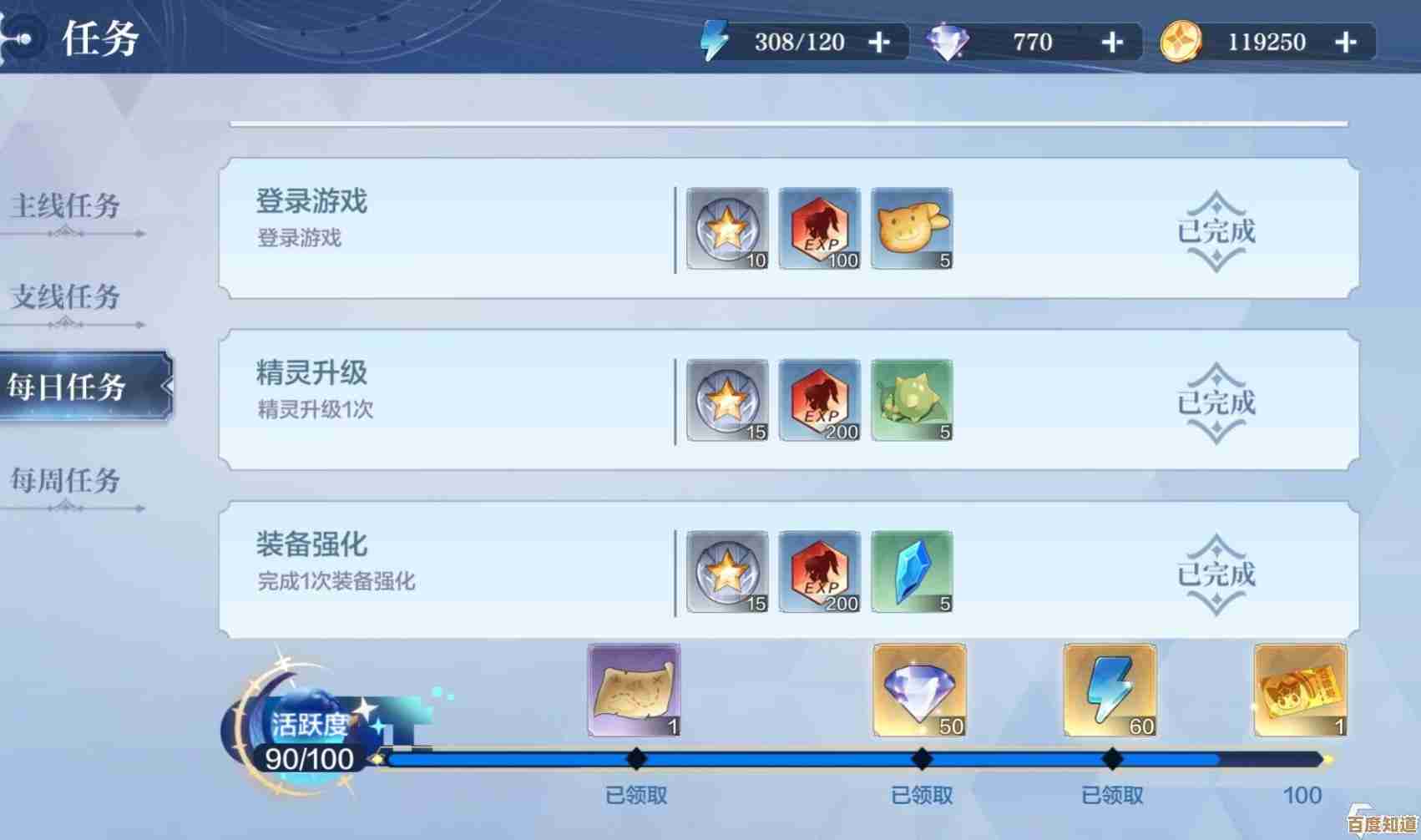电脑文件夹加密步骤详解:安全存储与权限管理的必备指南
- 游戏动态
- 2025-10-25 13:56:17
- 2
哎,你说现在谁电脑里没点“见不得光”的东西呢?税务报表、私密日记、或者…嗯…那些不想被家人偶然点开的文件夹,直接设密码?没那么简单,Windows可没给你个“右键→加密”的选项,对吧?这事儿得绕点弯子,但一旦搞懂了,你会发现它其实像骑自行车——开始摇摇晃晃,熟练了就能单手撒把(当然不推荐你这么干!)。
先说说最直接,但可能最容易被忽略的一招:用压缩软件加密,对,就是你电脑上可能已经装了的WinRAR或者7-Zip,这法子特别适合临时起意,想快速给一沓照片或文档加个锁,右键点击文件夹,选“添加到压缩文件…”,在跳出来的窗口里找“设置密码”的选项卡,输入两遍密码,关键一步来了:务必勾选“加密文件名”!不然,别人虽然打不开里面的文件,但能看见你压缩包里存了“年度总结.docx”和“辞职信.pdf”——那不就全露馅儿了吗?这感觉就像给日记本上了锁,却把封面标题写成“我的秘密”,多少有点此地无银三百两。
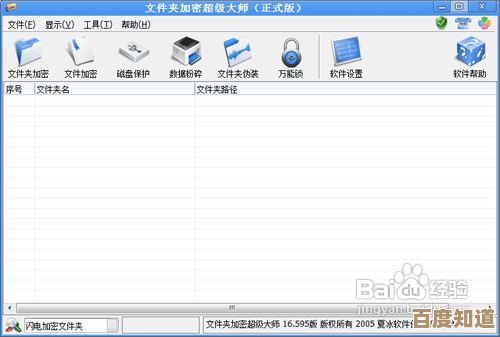
这方法有个麻烦:每次想查看或修改文件,都得解压,改完再重新压缩加密,对于经常要动的文件,这流程能把你逼疯,这时候,就该请出系统自带的BitLocker(专业版Windows才有)或者EFS加密了,BitLocker是针对整个磁盘的,一股脑儿给C盘或D盘穿上盔甲,适合保护大量数据,但如果你只想给某个特定文件夹上锁,EFS(加密文件系统)更精准。
EFS的操作,藏在文件属性里,有点隐蔽,右键文件夹→属性→高级…→勾选“加密内容以便保护数据”,确定后,系统可能会提示你备份加密证书和密钥。这个提示千万、千万别忽略! 我有个朋友(对,就是那种“我有个朋友”的经典开头),重装系统前忘了备份,结果那个装满了工作合同的文件夹彻底成了数字坟墓,密码记得也没用,数据永远锁死了,那场面,简直比误删文件还令人绝望,当那个小小的“备份密钥”窗口弹出来时, treat it like your digital life depends on it,因为它确实如此。
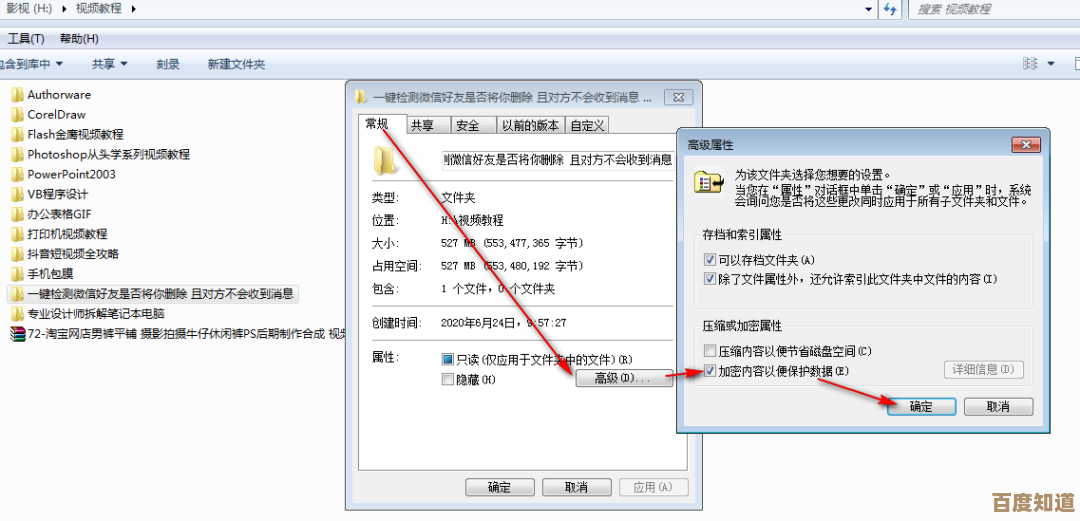
说到权限管理,这又是另一重境界了,加密是防外人,权限管理则是规范“自己人”,你可以设定让A用户只能看,B用户可以修改,C用户完全进不来,在文件夹属性的“安全”选项卡里折腾这些权限,就像给家里的不同房间配不同的钥匙:客厅大家都能进,但书房只有你有钥匙,而保险柜…嗯,那得指纹加密码,Windows的权限设置有时像一团乱麻,改来改去可能把自己也锁外边了,这时候就需要点耐心,或者干脆…呃,重启电脑试试?(开玩笑的,重启解决不了权限问题)。
别忘了最古老也最可靠的方法:物理隔离,把最重要的文件拷到一块移动硬盘上,然后锁进抽屉,任你什么黑客病毒,碰不到硬件就是零伤害,这招虽然原始,但那种实实在在掌握着钥匙的感觉,是数字加密给不了的安心。
呢,文件夹加密不是一门精确科学,倒更像是一种习惯和意识,没有万无一失的方法,只有层层加码的谨慎,你可以从压缩软件开始玩起,慢慢过渡到EFS,再结合严格的权限管理,最重要的是,无论用哪种方法,都记得给自己留条后路,比如那个要命的密钥备份,毕竟,我们加密是为了安全,而不是为了给自己制造一个永远打不开的潘多拉魔盒, 对吧 ?好了,希望这些杂七杂八的心得能帮到你。
本文由示清妙于2025-10-25发表在笙亿网络策划,如有疑问,请联系我们。
本文链接:http://www.haoid.cn/yxdt/43807.html